上一篇
截图📂Win11屏幕快照存储位置说明,帮你解决找不到截图的问题
- 问答
- 2025-08-05 08:40:53
- 2
📱💻 截图存哪儿了?Win11屏幕快照大揭秘!
(再也不用翻遍文件夹抓狂啦✨)
场景还原:
刚和闺蜜聊完八卦,想保存聊天记录当证据,结果“咔嚓”一按截图键,转头就找不到图片了!😤 或是工作汇报要配图,翻遍桌面、下载文件夹、甚至回收站,截图就像人间蒸发了一样……别慌!今天就带你扒一扒Win11截图的“藏身之处”,附赠修改保存路径的隐藏技巧👇
📌 Win11截图默认存哪儿?3种情况全解析
-
快捷键党看这里👇
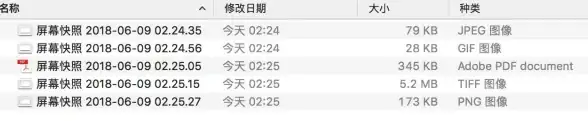
- Win + PrintScreen:全屏截图自动存到 「图片 > 截图」文件夹(路径:
C:\Users\你的用户名\Pictures\Screenshots)。 - Win + Shift + S:自由截图后,图片会先躲在剪贴板里,记得按
Ctrl + V粘贴到画图/微信/Word才能保存哦! - PrtScn键:单独按只复制屏幕到剪贴板,搭配
Alt + PrtScn可截当前窗口。
- Win + PrintScreen:全屏截图自动存到 「图片 > 截图」文件夹(路径:
-
自带工具党看这里👇
用 Snipping Tool(截图工具) 截的图,默认也丢在「图片 > 截图」里,不过它更贴心——截图后能直接编辑(画笔、马赛克🖍️),还能选延时3秒/10秒拍摄! -
游戏党看这里👇
开 Xbox Game Bar(Win + G)录屏或截图时,战果会存到 「视频 > 捕获」文件夹(路径:C:\Users\你的用户名\Videos\Captures)。
🔍 截图失踪?快查这些“案发现场”!
- 剪贴板逃犯:用
Win + V打开剪贴板历史记录,说不定截图正躺在那等你认领! - OneDrive绑架:如果开了云同步,截图可能被传到 OneDrive > 图片 > 截图 文件夹。
- 第三方工具干扰:微信/QQ截图默认存自己目录,记得去设置里改路径!
🛠️ 手把手教你修改默认保存位置
方法1:改系统设置(通用版)
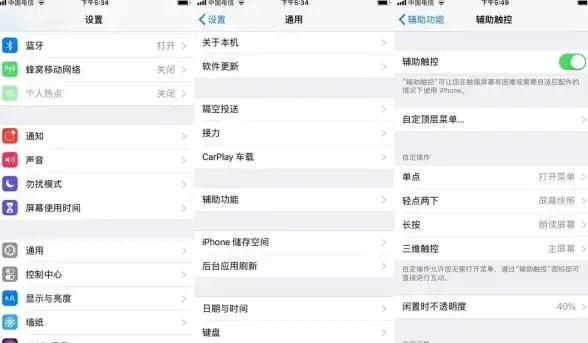
- 按
Win + I打开设置,进 「系统 > 存储」。 - 滑到最下面点 「截图」,再点 「更改保存位置」。
- 选个新文件夹(比如桌面),搞定!🎉
方法2:Snipping Tool专属设置
- 打开截图工具,点右上角 「···」> 设置」。
- 找到 「自动保存原始截图」,点 「更改」 选新地址。
(录屏路径要单独改哦!)
方法3:文件资源管理器偷家
- 随便进个文件夹,地址栏输入
%userprofile%\Pictures回车。 - 右键 「Screenshots」文件夹 > 属性 > 位置」,点 「移动」 指定新家。
💡 防丢截图の终极秘籍
- 命名大法:截图时顺手加个日期或关键词(如
2025-08-05_会议重点),找图时秒定位! - 快捷方式:在桌面建个「截图」文件夹快捷方式,拖到任务栏随时访问。
- 云备份:重要截图丢到OneDrive/谷歌云盘,手机电脑都能看!
结尾彩蛋:
下次截图前默念三遍口诀——
“Win+P全屏存图片,Win+S剪贴板,PrtScn要粘贴,Game Bar看捕获!”
保证截图再也不玩躲猫猫!🐱👤 快去试试吧~
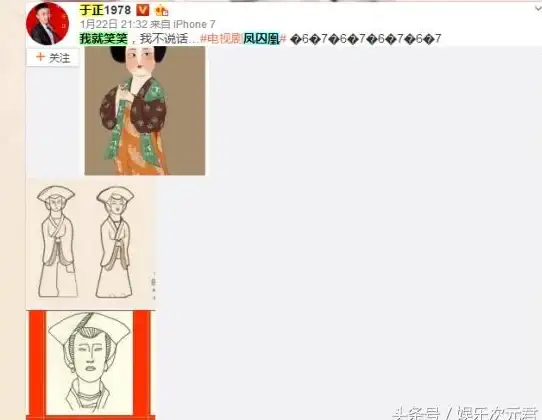
本文由 业务大全 于2025-08-05发表在【云服务器提供商】,文中图片由(业务大全)上传,本平台仅提供信息存储服务;作者观点、意见不代表本站立场,如有侵权,请联系我们删除;若有图片侵权,请您准备原始证明材料和公证书后联系我方删除!
本文链接:https://vps.7tqx.com/wenda/541138.html







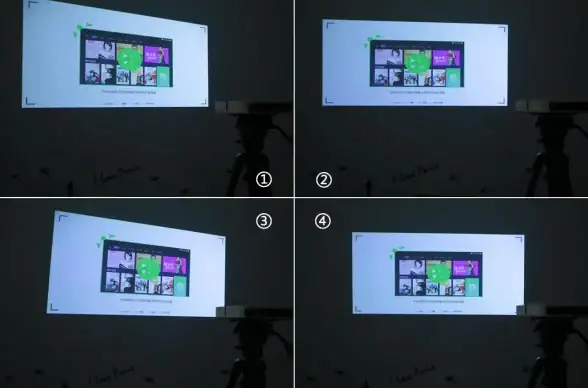

发表评论